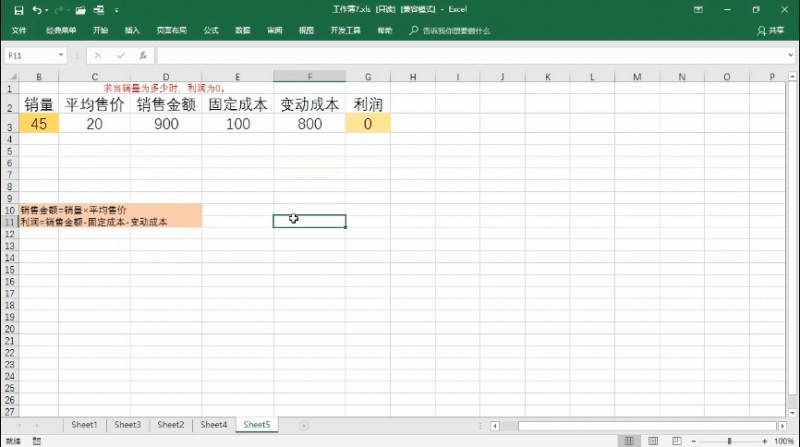Ready excel单变量求解怎么用 呢,下面我们一起来看看吧。 .假设在其他条件不变的情况下,当销量为多少时,利润等于零 2.首先我们在销售金额下的单元格,输入公式=B3*C3 3.在利润下的
excel单变量求解怎么用呢,下面我们一起来看看吧。
.假设在其他条件不变的情况下,当销量为多少时,利润等于零
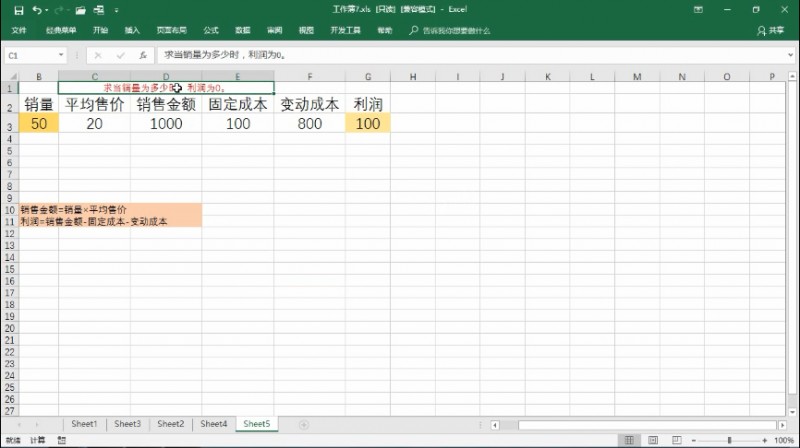
2.首先我们在销售金额下的单元格,输入公式=B3*C3
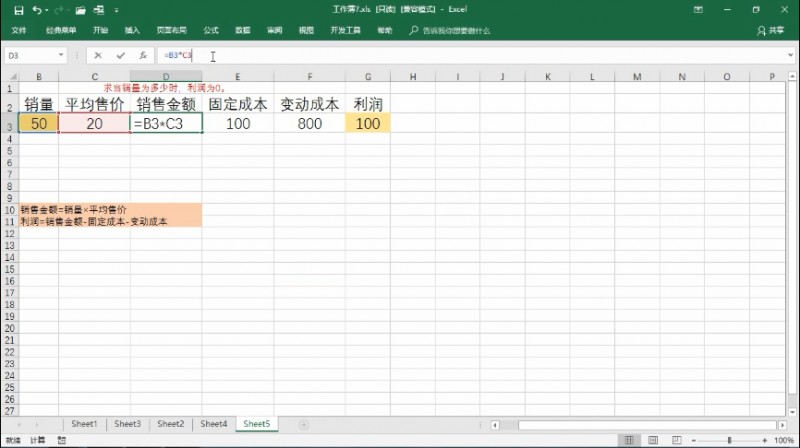
3.在利润下的单元格中,输入公式=D3-E3-F3
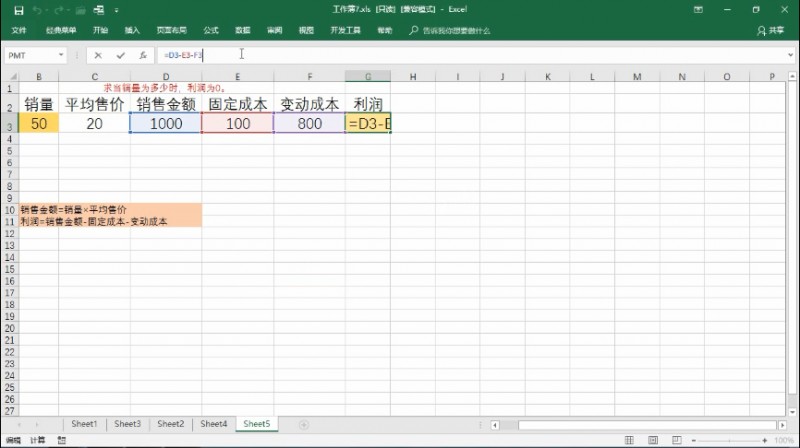
4.然后点击菜单栏中的数据
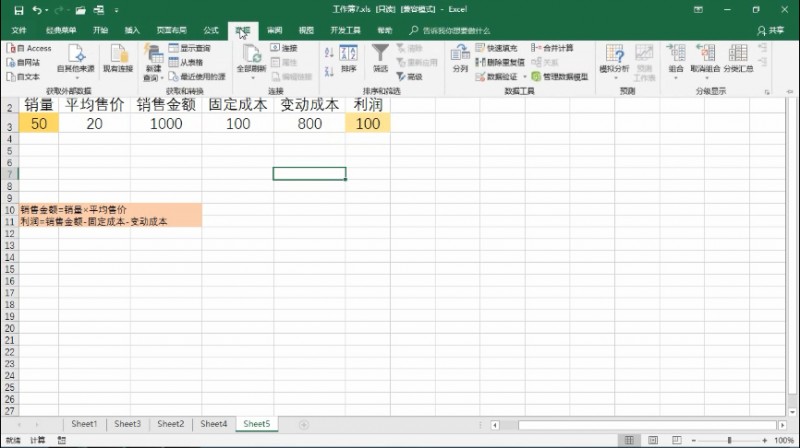
5.打开模拟分析中的单变量求解,可以看到三个参数
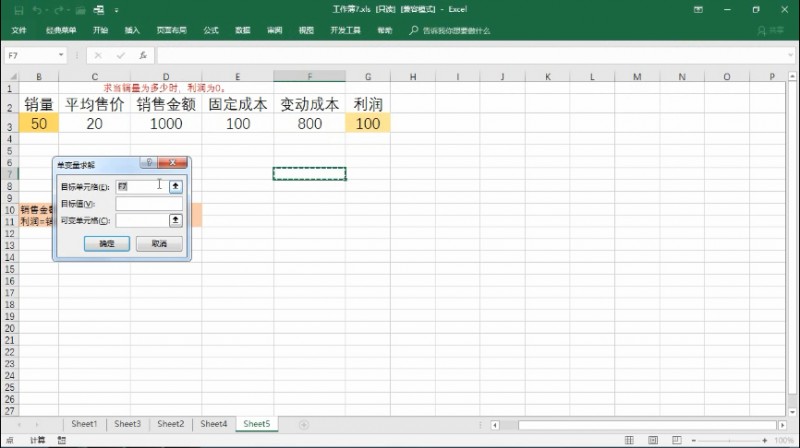
6.目标单元格是最终填写结果的单元格,目标值是的需要得出的值,可变单元格是需要求的变量的单元格
7.正确输入目标单元格 目标值和可变单元格后,点击确定
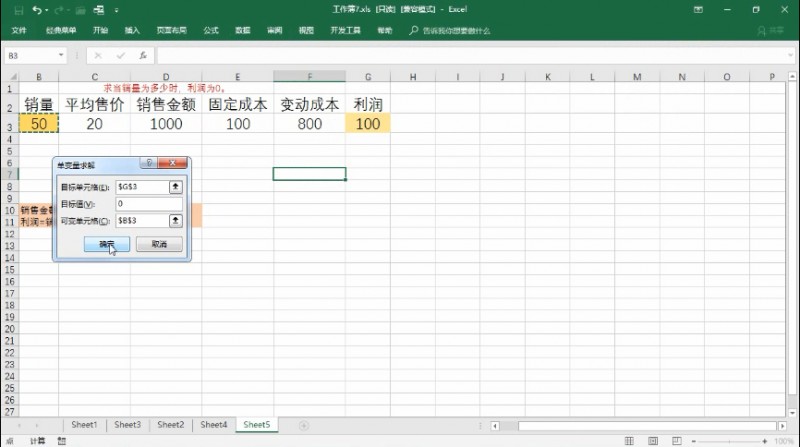
8.就得出利润为零的销量啦。